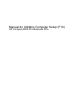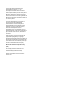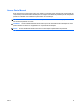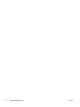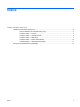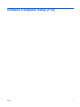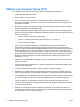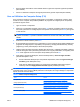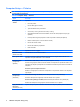Computer Setup (F10) Utility Guide - HP Compaq 6005 Pro Models
●
Executar testes automáticos numa unidade de disco rígido ATA específica (quando suportados
pela unidade).
●
Activar ou desactivar o bloqueio de segurança DriveLock (quando suportado pela unidade).
Usar os Utilitários do Computer Setup (F10)
Só é possível ter acesso ao Computer Setup ligando o computador ou reiniciando o sistema. Para
aceder ao menu Computer Setup Utilities (Utilitários do programa de configuração do computador),
proceda do seguinte modo:
1. Ligue ou reinicie o computador.
2. Assim que o computador for ligado, prima a tecla F10 quando o indicador luminoso do monitor
ficar verde, para entrar na Configuração do Computador. Se necessário, prima Enter para ignorar
o ecrã de título.
NOTA: Se não premir a tecla F10 no momento apropriado, é necessário reiniciar o computador
e premir novamente F10 quando o indicador luminoso do monitor ficar verde, para aceder ao
utilitário.
3. Seleccione o idioma na lista e prima Enter.
4. É apresentada uma escolha de cinco cabeçalhos no menu Computer Setup Utilities (Utilitários do
programa de configuração do computador): File (Ficheiro), Storage (Armazenamento), Security
(Segurança), Power (Alimentação) e Advanced (Avançadas).
5. Utilize as teclas de setas (esquerda e direita) para seleccionar o cabeçalho apropriado. Utilize as
teclas de seta (para cima e para baixo) para seleccionar a opção pretendida e, em seguida, prima
Enter. Para regressar ao menu Computer Setup Utilities, prima a tecla Esc.
6. Para aplicar e guardar as alterações, seleccione File (Ficheiro) > Save Changes and Exit
(Guardar alterações e sair).
●
Se tiver efectuado alterações que não pretende implementar, seleccione Ignore Changes
and Exit (Ignorar alterações e sair).
●
Para voltar às definições de fábrica ou às definições guardadas anteriormente (alguns
modelos), seleccione Apply Defaults and Exit (Aplicar predefinições e sair).
CUIDADO: NÃO desligue o computador enquanto a ROM estiver a guardar as alterações ao
Computer Setup (F10), porque o CMOS poderá ficar corrompido. Só é seguro desligar o computador
depois de sair do ecrã F10 Setup.
Tabela 1 Utilitário Computer Setup (F10)
Título Tabela
File (Ficheiro) Tabela 2 Computer Setup — Ficheiro na página 4
Storage (Armazenamento) Tabela 3 Computer Setup — Armazenamento na página 5
Security (Segurança) Tabela 4 Computer Setup — Segurança na página 7
Power (Alimentação) Tabela 5 Computer Setup — Power (Alimentação)
na página 10
Advanced (Avançadas) Tabela 6 Computer Setup — Advanced (Avançadas) (para
utilizadores avançados) na página 11
PTPT Utilitários do Computer Setup (F10) 3